Bienvenue et connexion
Dans la fenêtre de connexion de l’utilisateur, entrez un nom d’utilisateur et un mot de passe valides, tels que fournis par votre fournisseur de services, puis cliquez sur le bouton « Connexion » :
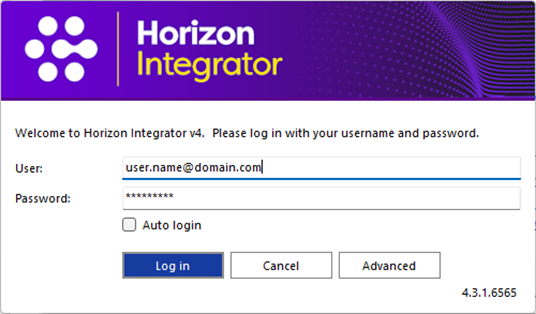
La sélection de « Connexion automatique » ignorera la page de connexion de l’utilisateur lors du démarrage ultérieur du client logiciel Horizon Integrator.
Sélectionnez « Avancé » pour plus d’options de connexion

Options
Sélectionnez « Utiliser un proxy » uniquement si votre fournisseur de services l’exige et vous le demande :

Assistant de première connexion
Lors de la première connexion après l’installation, une liste des périphériques de téléphonie disponibles pour votre compte utilisateur sera affichée. Cochez la case pour permettre au périphérique d’être disponible pour l’utilisation. Au moins un périphérique doit être sélectionné et si plusieurs périphériques sont activés, le périphérique préféré peut être choisi dans la liste déroulante.
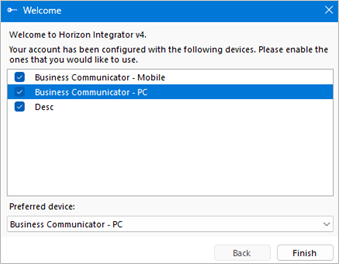
La sélection peut être modifiée après la connexion en allant sur Configuration > Périphériques.
Remarque: Le périphérique principal doit être sélectionné pour que les contacts soient affichés ou recherchés dans la fenêtre Présence.
Importation de données à partir de Horizon Integrator v3
Si cette option est activée, Horizon Integrator v4 peut proposer d’importer les données de configuration à partir du Horizon Integrator v3. Les données qui peuvent être importées comprennent :
- Identifiants de connexion de l’utilisateur.
- Favoris de la fenêtre de présence.
- Intégrations CRM (y compris les intégrations « contrôlées », mais à l’exclusion des Contacts Outlook).
- Paramètres de numérotation.
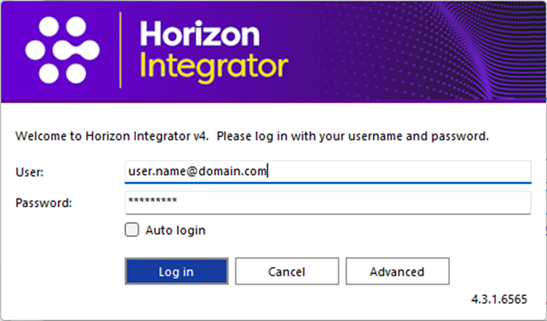
Remarque: Integrations will be imported as a v3 integration only, so will need to be configured again manually as a v4 integration if a new feature such as the 'Add Contact' feature is required.
- Au démarrage, les identifiants de connexion de l’utilisateur seront automatiquement renseignés :
- Ensuite, une invite s’affiche et confirme les intégrations CRM découvertes à partir de l’installation v3. Cliquez sur « Oui » pour importer vers Horizon Integrator v4
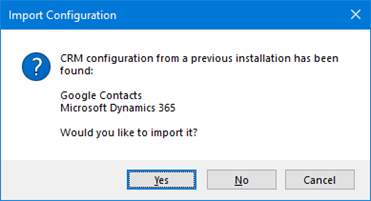
- Ensuite, la détection de contact de la fenêtre de présence apparaîtra. Cliquez sur « Oui » pour importer vers Horizon Integrator v4 en tant que favoris
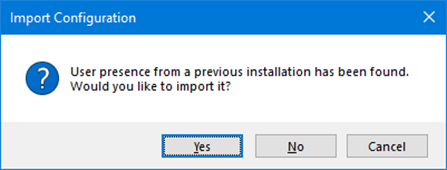
- Après l’importation du contact de présence, un message contextuel confirme la quantité importée
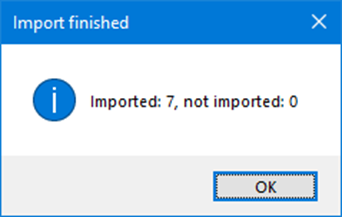
- La « Fenêtre de présence » affichera les contacts importés en tant que « Favoris » mais aussi la liste complète des contacts de l’utilisateur conformément aux paramètres du mode Répertoire Large :
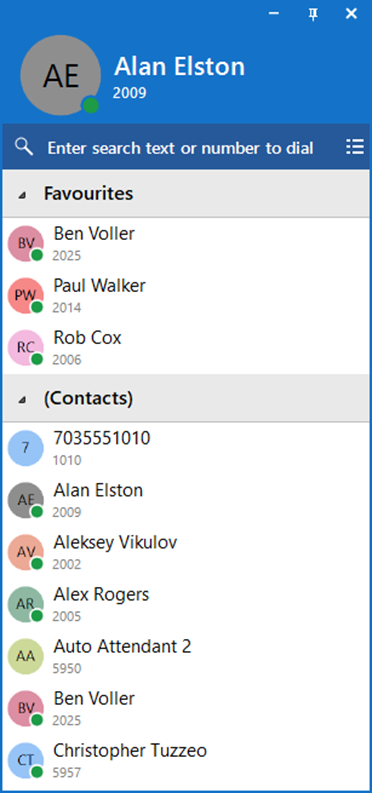

 Report this page
Report this page